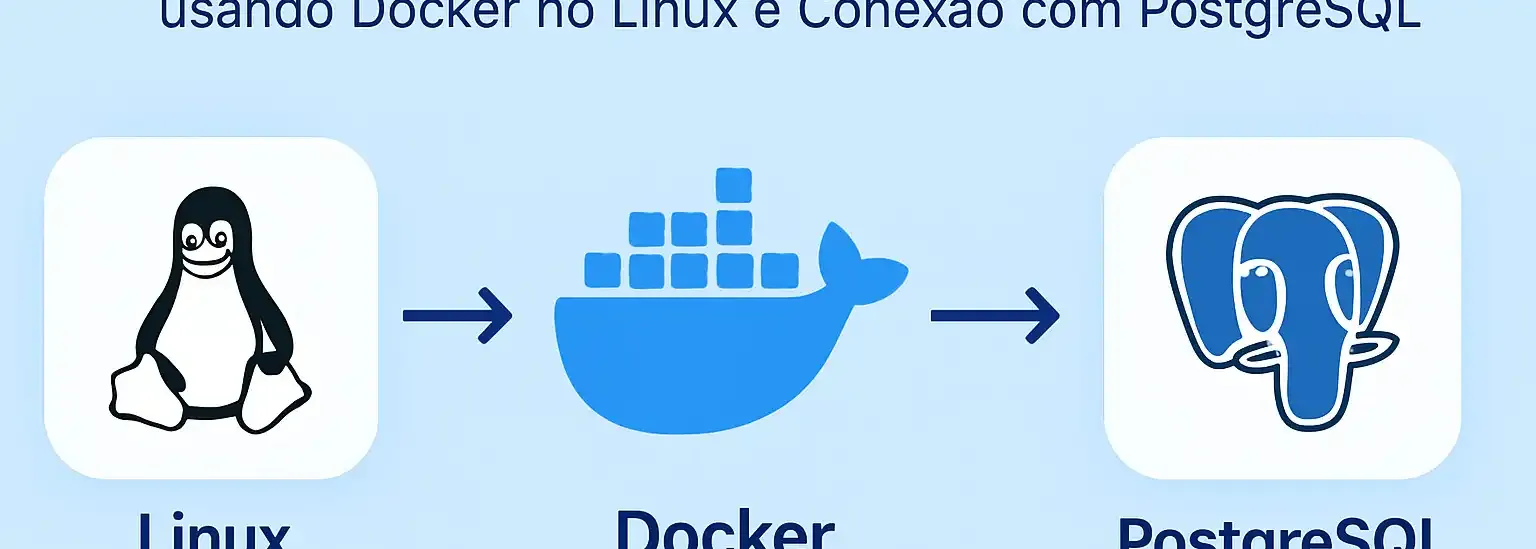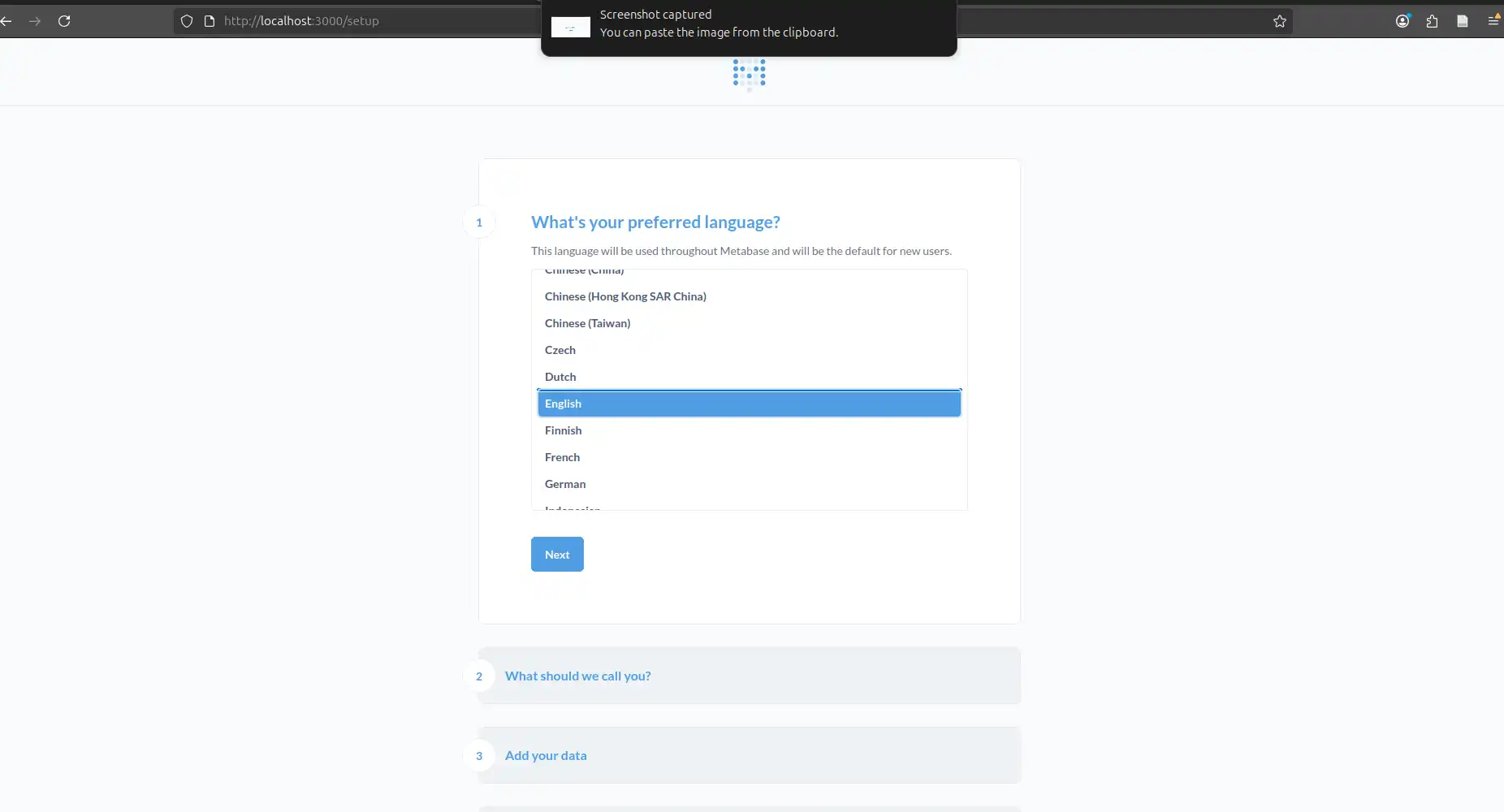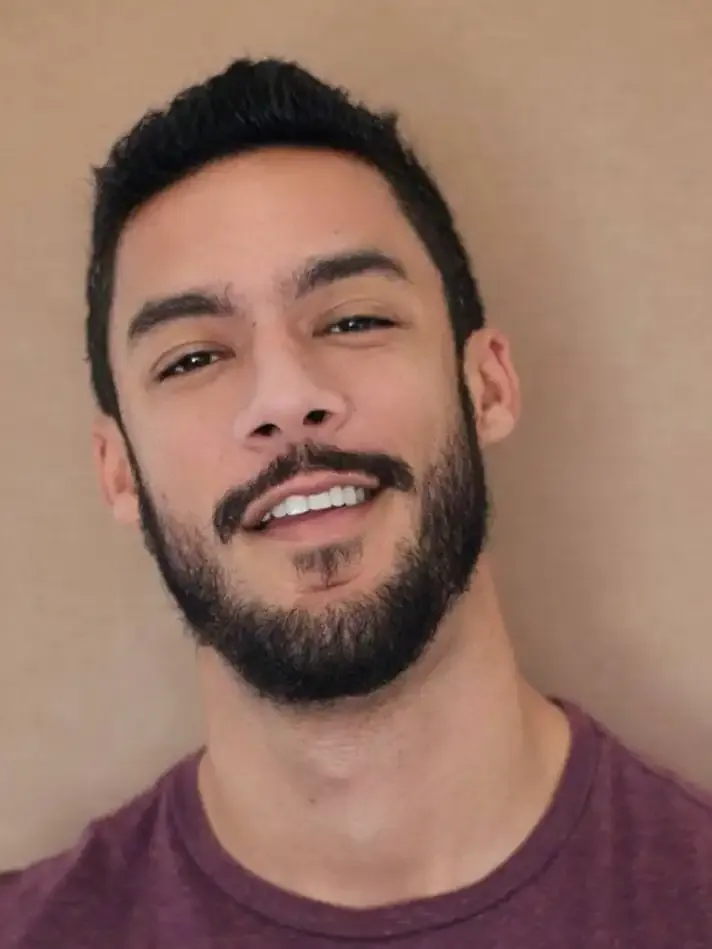Instalação do Metabase usando Docker no Linux e Conexão com PostgreSQL - Parte 2
Introdução
Para ilustrar o uso de Business Intelligence open source em ambientes Linux que comentamos no artigo Parte - 1, vamos realizar a instalação do Metabase utilizando Docker, uma abordagem moderna, leve e altamente portátil que simplifica a implantação e a gestão de aplicações. Em seguida, conectaremos o Metabase a um banco de dados PostgreSQL, também executado em container, demonstrando como é possível criar um ambiente completo de análise de dados com ferramentas open source, totalmente funcional e compatível com o ecossistema Linux. Esse cenário prático mostra como equipes técnicas podem desenvolver dashboards interativos, fazer consultas em linguagem natural e compartilhar insights sem depender de soluções proprietárias ou sistemas operacionais específicos, promovendo um BI mais acessível, escalável e alinhado com os princípios de liberdade e transparência do software livre.
Aqui vamos usar dois serviços principais:
- PostgreSQL + PostGIS → banco de dados relacional com suporte geoespacial.
- Metabase → ferramenta de visualização e exploração de dados.
Objetivo
Ao final, você terá:
- Containers Docker do PostgreSQL e Metabase funcionando.
- Banco populado com tabelas e dados de vendas/entregas.
- Uma conexão entre Metabase e PostgreSQL.
- Seu primeiro dashboard interativo pronto.
1. Pré-requisitos
Certifique-se de ter no Linux:
Docker está instalado
docker --version
docker-compose está instalado
docker-compose --version
2. Estrutura do Projeto
Crie uma pasta para organizar o projeto
mkdir -p ~/metabase-demo/{postgres/data,metabase/data,scripts}
cd ~/metabase-demo
2.1 Criar o arquivo do script
Abra o terminal e crie um arquivo .sh:
nano create_metabase_demo.sh
2.2 Copiar o conteúdo do script
#!/bin/bash
set -e
# === Nome e raiz do projeto ===
PROJECT_NAME="metabase-demo"
PROJECT_ROOT="$HOME/$PROJECT_NAME"
echo "Criando estrutura do projeto em: $PROJECT_ROOT"
# Criar diretórios
mkdir -p "$PROJECT_ROOT/scripts"
mkdir -p "$PROJECT_ROOT/postgres/data"
mkdir -p "$PROJECT_ROOT/metabase/data"
# Criar arquivo docker-compose.yml vazio (se não existir)
DOCKER_COMPOSE_FILE="$PROJECT_ROOT/docker-compose.yml"
if [ ! -f "$DOCKER_COMPOSE_FILE" ]; then
touch "$DOCKER_COMPOSE_FILE"
echo "Criado: docker-compose.yml"
else
echo "docker-compose.yml já existe. Pulando."
fi
# Criar script setup_metabase_data.sh vazio (se não existir)
SETUP_SCRIPT="$PROJECT_ROOT/scripts/setup_metabase_data.sh"
if [ ! -f "$SETUP_SCRIPT" ]; then
echo "#!/bin/bash" > "$SETUP_SCRIPT"
echo "echo 'Inicializando dados do Metabase...'" >> "$SETUP_SCRIPT"
chmod +x "$SETUP_SCRIPT"
echo "Criado: scripts/setup_metabase_data.sh"
else
echo "setup_metabase_data.sh já existe. Pulando."
fi
echo "Estrutura do projeto criada com sucesso!"
echo
echo "Estrutura:"
tree -a "$PROJECT_ROOT" || ls -R "$PROJECT_ROOT"
Salve (CTRL+O) e saia (CTRL+X).
2.3 – Dar permissão de execução
chmod +x create_metabase_demo.sh
2.4 – Executar o script
Agora é só rodar:
./create_metabase_demo.sh
Isso vai criar a estrutura em ~/metabase-demo/.
Estrutura final do projeto
~/metabase-demo/
├── docker-compose.yml
├── scripts/
│ └── setup_metabase_data.sh
├── postgres/
│ └── data/ # dados do banco
└── metabase/
└── data/ # dados internos do Metabase
3. Criando o docker-compose.yml
version: '3.8'
services:
postgres:
image: postgis/postgis:15-3.3
container_name: metabase-postgres
environment:
POSTGRES_DB: metabase_data
POSTGRES_USER: metabase
POSTGRES_PASSWORD: metabase123
ports:
- "5432:5432"
volumes:
- ./postgres/data:/var/lib/postgresql/data
restart: unless-stopped
metabase:
image: metabase/metabase:v0.48.0
container_name: metabase-app
depends_on:
- postgres
ports:
- "3000:3000"
environment:
MB_DB_FILE: /metabase-data/metadata.db
volumes:
- ./metabase/data:/metabase-data
restart: unless-stopped
4. Inicializando os Containers
No diretório do projeto:
docker-compose up -d
- -d → roda em background.
Verifique:
docker ps
Você verá dois containers: metabase-postgres e metabase-app.
5. Criando Script para Popular o Banco
Vamos criar tabelas e dados de exemplo.
nano ~/metabase-demo/scripts/setup_metabase_data.sh
Criamos um exemplo de Loja de eletrônicos, mas você pode criar o seu próprio projeto:
#!/bin/bash
set -e # Para execução em caso de erro
SQL_FILE=vendas_entregas_postgis.sql
cat <<EOF > $SQL_FILE
-- ===========================
-- Habilitar PostGIS
-- ===========================
CREATE EXTENSION IF NOT EXISTS postgis;
-- ===========================
-- Criar tabelas
-- ===========================
DROP TABLE IF EXISTS entregas CASCADE;
DROP TABLE IF EXISTS vendas CASCADE;
CREATE TABLE vendas (
id SERIAL PRIMARY KEY,
produto VARCHAR(100) NOT NULL,
valor NUMERIC(10,2) NOT NULL,
data_venda DATE NOT NULL,
regiao VARCHAR(50) NOT NULL
);
CREATE TABLE entregas (
id SERIAL PRIMARY KEY,
venda_id INT NOT NULL REFERENCES vendas(id) ON DELETE CASCADE,
loja_geom geometry(Point, 4326) NOT NULL,
cliente_geom geometry(Point, 4326) NOT NULL
);
-- ===========================
-- Inserir dados em vendas
-- ===========================
INSERT INTO vendas (produto, valor, data_venda, regiao) VALUES
('Notebook', 3500.00, '2024-01-15', 'São Paulo'),
('Mouse', 80.00, '2024-01-16', 'Rio de Janeiro'),
('Teclado', 250.00, '2024-01-17', 'São Paulo'),
('Monitor', 1200.00, '2024-01-18', 'Minas Gerais'),
('Cabo USB', 30.00, '2024-01-19', 'Bahia');
-- ===========================
-- Inserir dados em entregas (geográficos)
-- ===========================
INSERT INTO entregas (venda_id, loja_geom, cliente_geom) VALUES
(1, ST_SetSRID(ST_MakePoint(-46.633308, -23.550520), 4326), ST_SetSRID(ST_MakePoint(-46.625378, -23.561684), 4326)),
(2, ST_SetSRID(ST_MakePoint(-43.172896, -22.906847), 4326), ST_SetSRID(ST_MakePoint(-43.200198, -22.913903), 4326)),
(3, ST_SetSRID(ST_MakePoint(-43.935238, -19.920830), 4326), ST_SetSRID(ST_MakePoint(-43.940000, -19.930000), 4326)),
(4, ST_SetSRID(ST_MakePoint(-43.935238, -19.920830), 4326), ST_SetSRID(ST_MakePoint(-43.950000, -19.900000), 4326)),
(5, ST_SetSRID(ST_MakePoint(-38.501558, -12.977860), 4326), ST_SetSRID(ST_MakePoint(-38.520000, -12.980000), 4326));
-- ===========================
-- Função para calcular distância em km
-- ===========================
CREATE OR REPLACE FUNCTION calcular_distancia_km(
p1 geometry,
p2 geometry
) RETURNS NUMERIC AS \$\$
BEGIN
RETURN ST_Distance(p1::geography, p2::geography) / 1000.0;
END;
\$\$ LANGUAGE plpgsql IMMUTABLE;
-- ===========================
-- Criar view para Metabase
-- ===========================
CREATE OR REPLACE VIEW entregas_map AS
SELECT
e.id,
e.venda_id,
v.produto,
v.valor,
v.regiao,
ST_Y(e.loja_geom) AS loja_latitude,
ST_X(e.loja_geom) AS loja_longitude,
ST_Y(e.cliente_geom) AS cliente_latitude,
ST_X(e.cliente_geom) AS cliente_longitude,
calcular_distancia_km(e.loja_geom, e.cliente_geom) AS distancia_km,
5.00 + 2.00 * calcular_distancia_km(e.loja_geom, e.cliente_geom) AS valor_entrega
FROM entregas e
JOIN vendas v ON e.venda_id = v.id;
EOF
echo "Executando script no PostgreSQL..."
docker exec -i metabase-postgres psql -U metabase -d metabase_data < "$SQL_FILE"
rm -f "$SQL_FILE"
echo "Banco configurado com sucesso!"
Dar permissão e rodar:
chmod +x ~/metabase-demo/scripts/setup_metabase_data.sh
cd ~/metabase-demo/scripts
./setup_metabase_data.sh
Entendendo o PostGIS e a Função de Distância
O que é PostGIS?
- O PostGIS é uma extensão do PostgreSQL que adiciona suporte para dados espaciais e geográficos.
- Com ele, você pode trabalhar com pontos, linhas, polígonos, mapas e coordenadas geográficas diretamente no banco de dados.
- PostGIS é muito usado em aplicações de:
- Logística e Supply Chain
- Mapas interativos (GIS)
- Cálculo de rotas
- Georreferenciamento de clientes/lojas
Exemplo básico de tipos de dados que o PostGIS permite:
- geometry(Point, 4326) -- Ponto no sistema de coordenadas WGS84 (latitude/longitude padrão GPS)
- geometry(LineString, 4326) -- Linha entre dois pontos
- geometry(Polygon, 4326) -- Área delimitada
No nosso caso, usamos geometry(Point, 4326) para representar localização da loja e do cliente.
O que significa ST_Distance?
- ST_Distance(p1, p2) calcula a distância entre dois objetos geométricos.
- Por padrão, se você passar apenas geometry, a distância é medida em unidades do sistema de coordenadas (no SRID 4326, seriam graus de latitude/longitude → não útil para distâncias reais).
- Para corrigir isso, convertemos para geography, que interpreta os pontos como coordenadas reais na Terra e calcula distâncias em metros.
ST_Distance(p1::geography, p2::geography)
- p1::geography → converte o ponto de geometry para geography.
- ST_Distance(..., ...) → retorna a distância em metros, considerando a curvatura da Terra.
- No nosso script, fazemos a divisão por 1000 para converter em quilômetros:
RETURN ST_Distance(p1::geography, p2::geography) / 1000.0;
Então temos:
SELECT ST_Distance(
ST_SetSRID(ST_MakePoint(-46.633308, -23.550520), 4326)::geography,
ST_SetSRID(ST_MakePoint(-46.625378, -23.561684), 4326)::geography
) / 1000 AS distancia_km;
Resultado: ~1.4 km
Essa é a distância entre dois pontos no centro de São Paulo no nosso exemplo.
Por que isso é útil?
- Permite calcular distâncias reais entre clientes e lojas.
- Serve como base para cálculo de frete, rotas, regiões de entrega, análise logística.
- No Metabase, podemos criar gráficos mostrando tempo médio de entrega por região ou custo por quilômetro.
Dica:
Outras funções úteis do PostGIS:
- ST_Area(geom::geography) → área em m²/km²
- ST_Within(ponto, poligono) → verifica se ponto está dentro de área
- ST_Intersects(geom1, geom2) → verifica se dois objetos se cruzam
6. Configurar o Metabase
- Abra o navegador e acesse:
- http://localhost:3000
- Siga o assistente de configuração:
- Etapa 1: Escolha o idioma → Clique em Next
- Etapa 2: Informe seus dados:
- Nome
- Senha de acesso
- Etapa 3: Nome da empresa (opcional)
- Etapa 4: Pule a configuração de notificações (opcional)
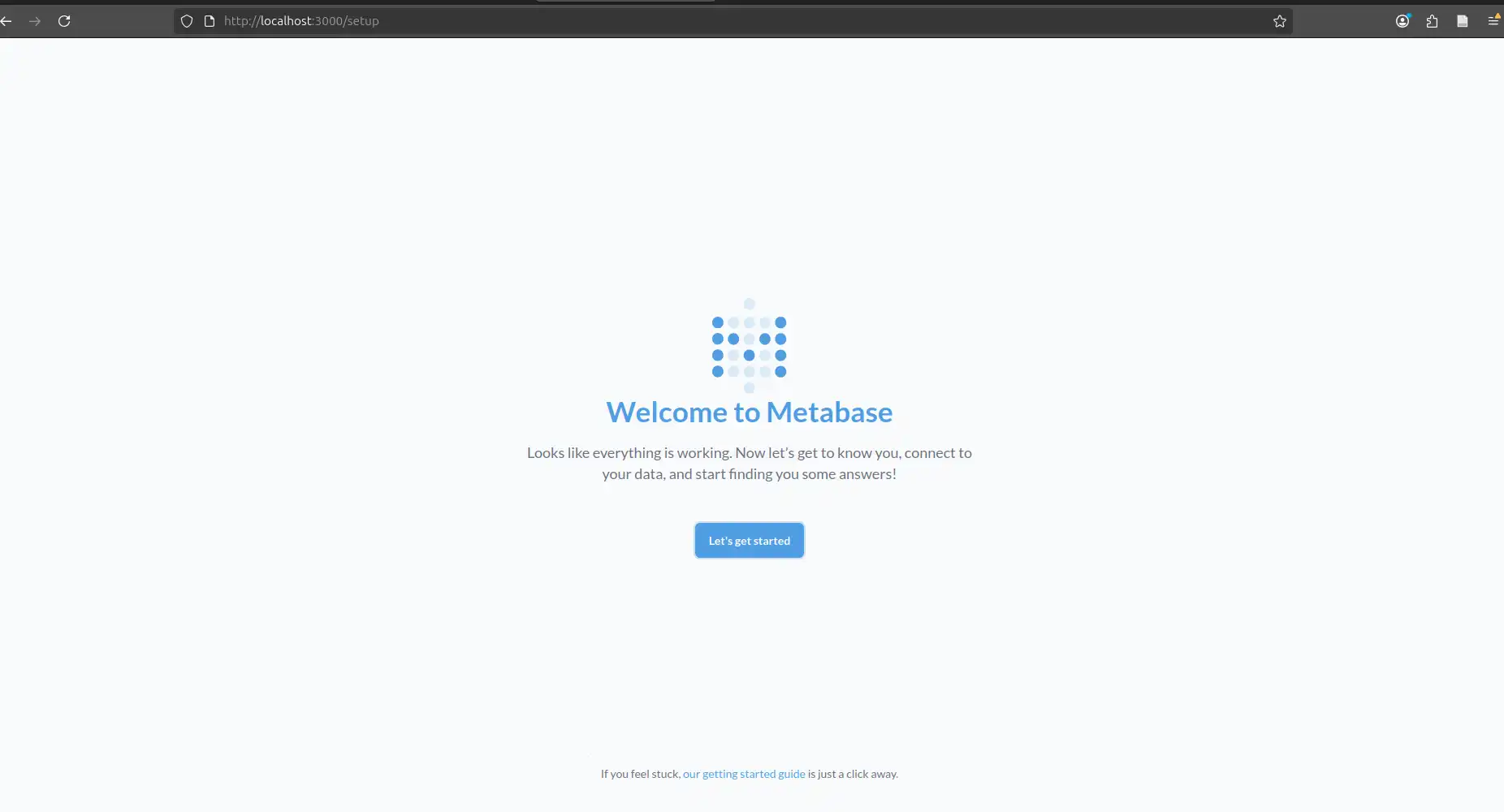
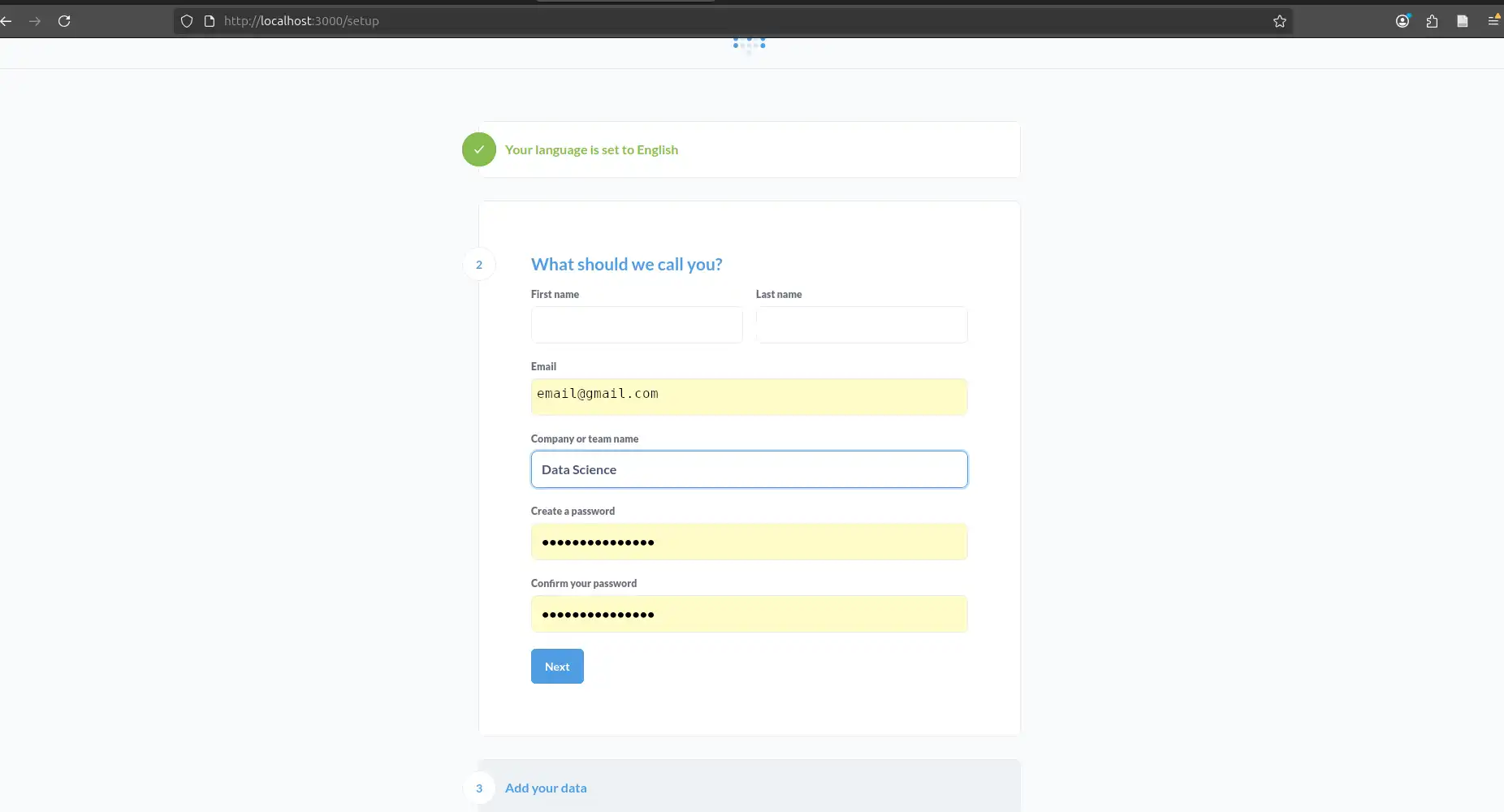
7. Passo 5: Conectar o Metabase ao PostgreSQL
7.1. Adicionar uma nova fonte de dados
- Na tela inicial, clique em "Add your data" ou vá em:
- Admin → Data → Add database
7.2. Preencha os dados de conexão
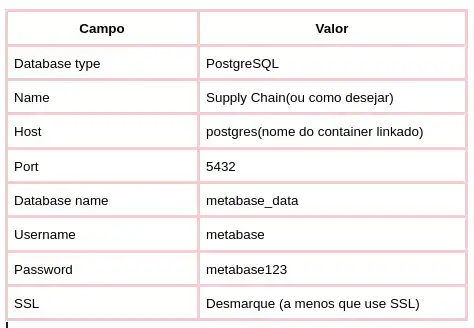
Clique em "Save" ou "Connect"
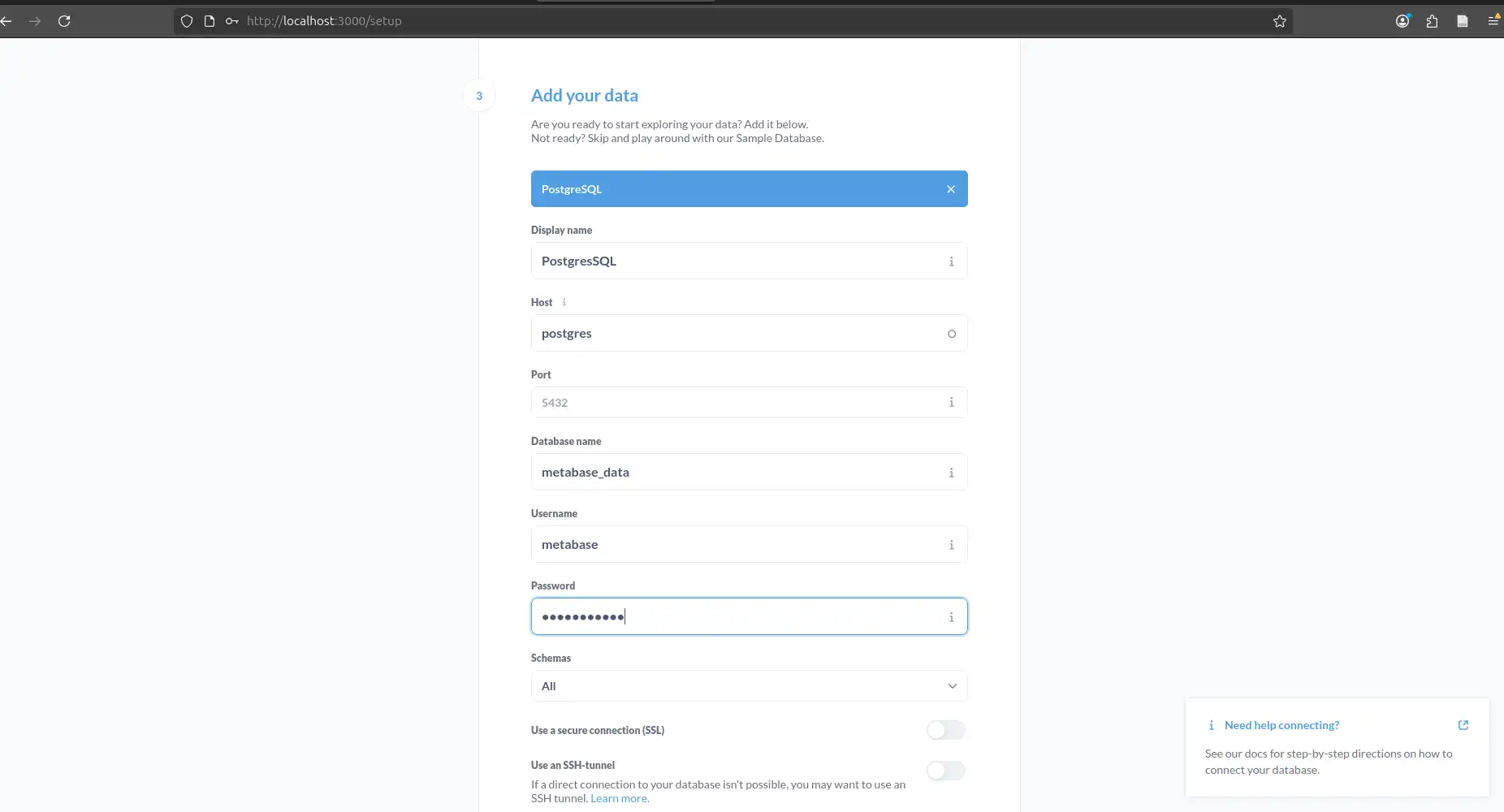
Clique em "Finish" para terminar e na sequencia poderá criar seu dashboard.
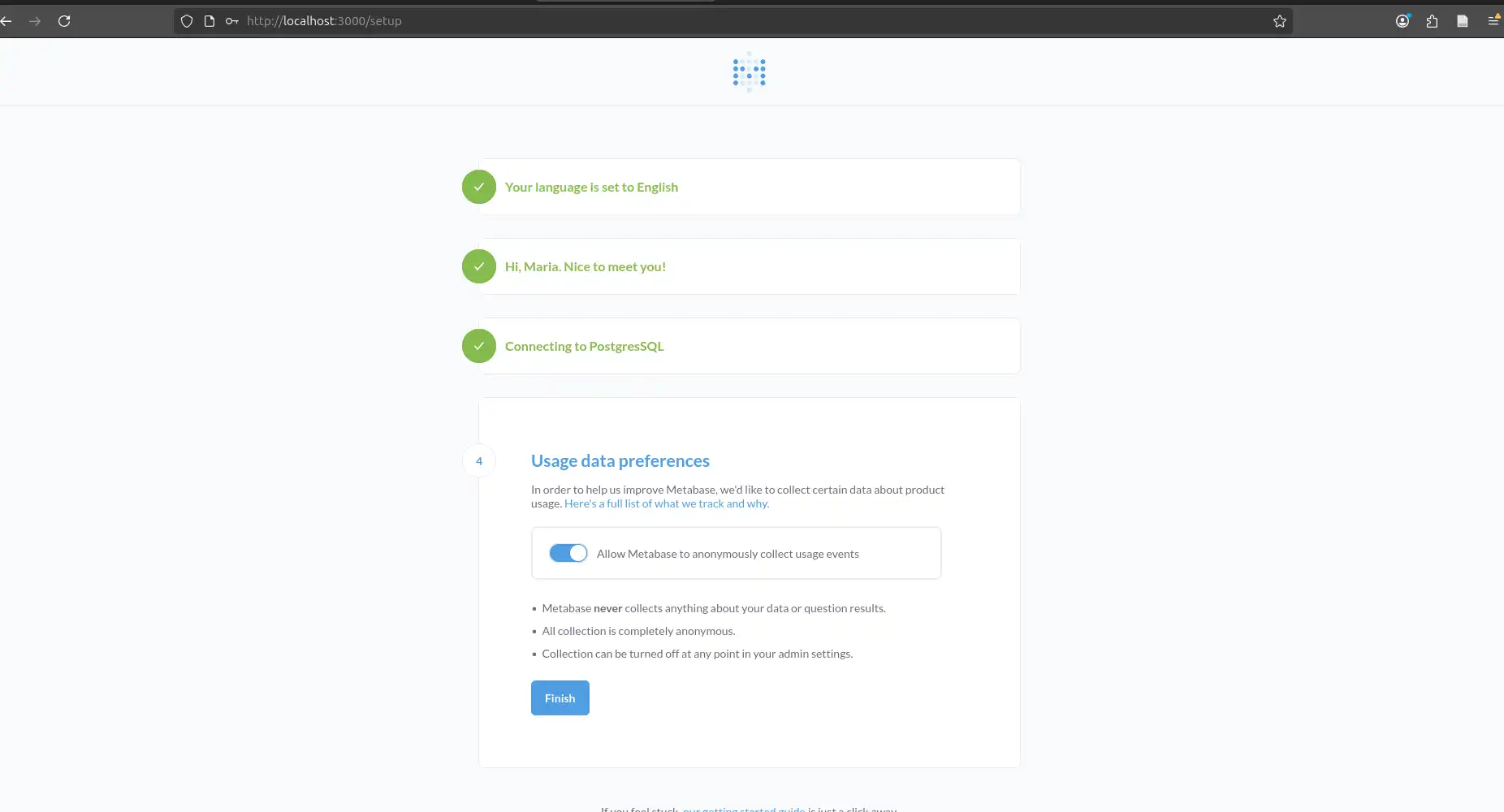
8. Criar o Primeiro Dashboard
- Clique em New → Question
- Selecione DB metabase_data
- Escolha tabela vendas
- Crie gráfico:
- Summarize → Group by regiao
- Metric → Sum of valor
- Visualize (gráfico de barras)
- Salve como Vendas por Região e adicione ao dashboard.
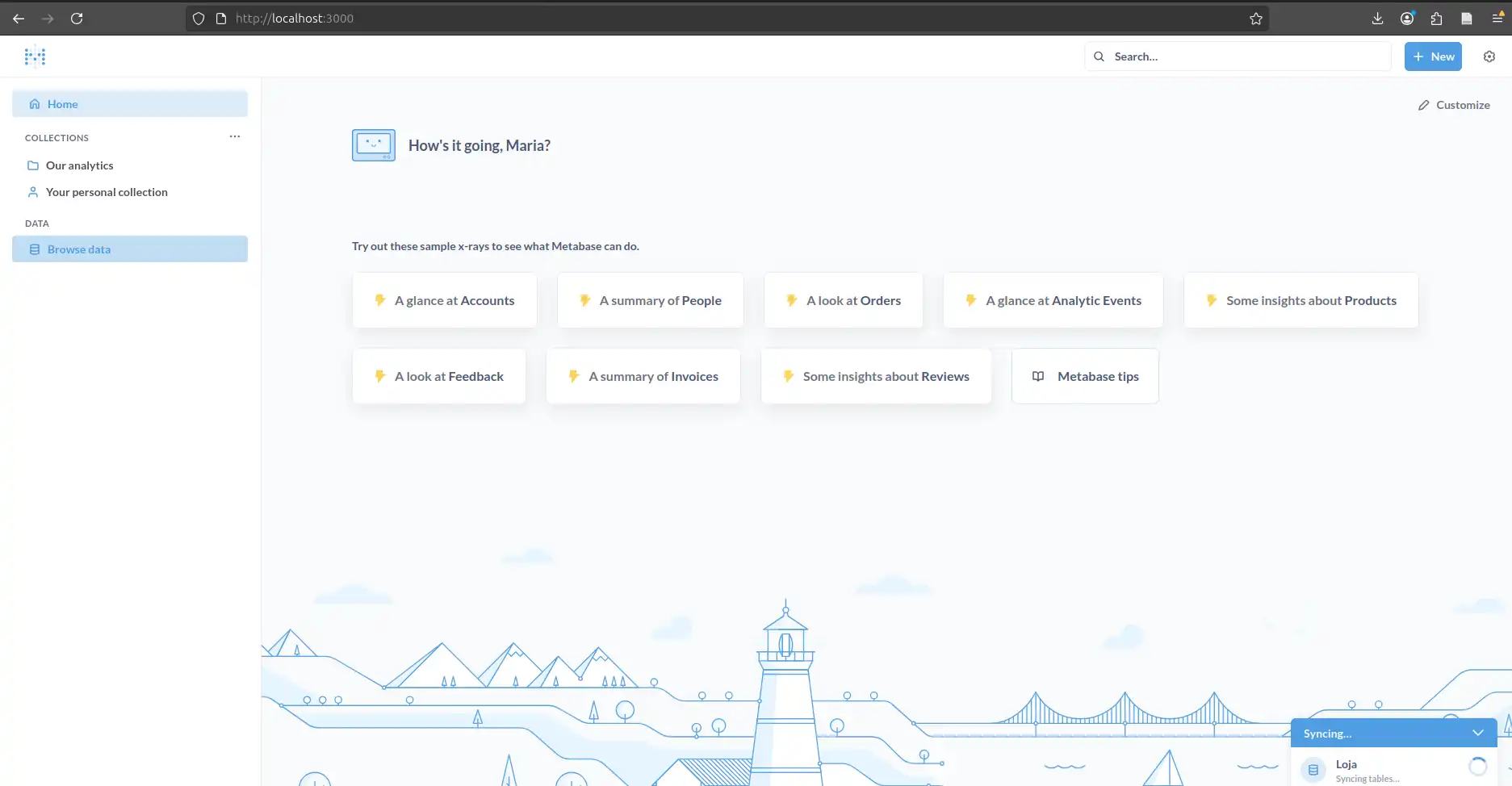
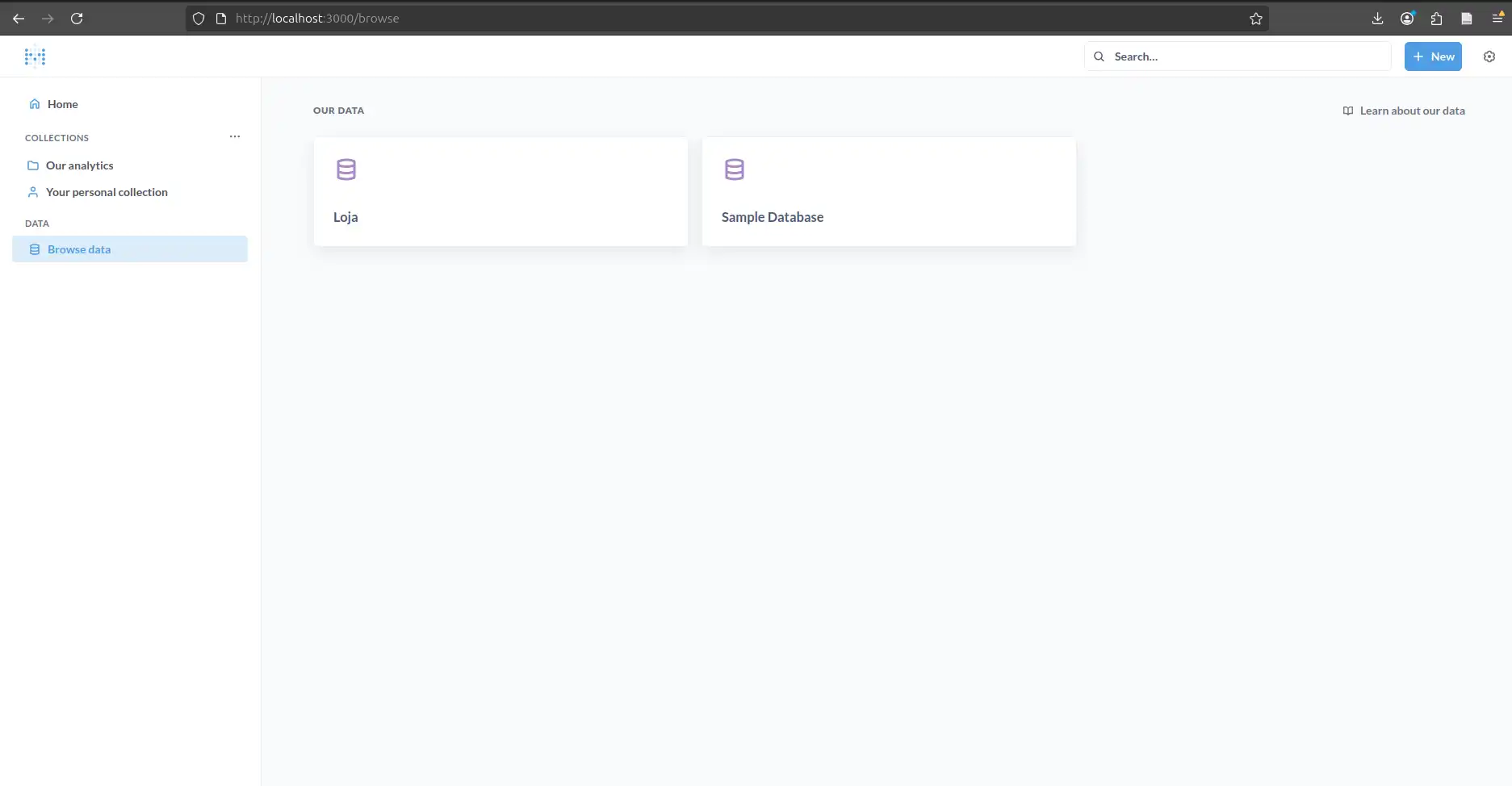
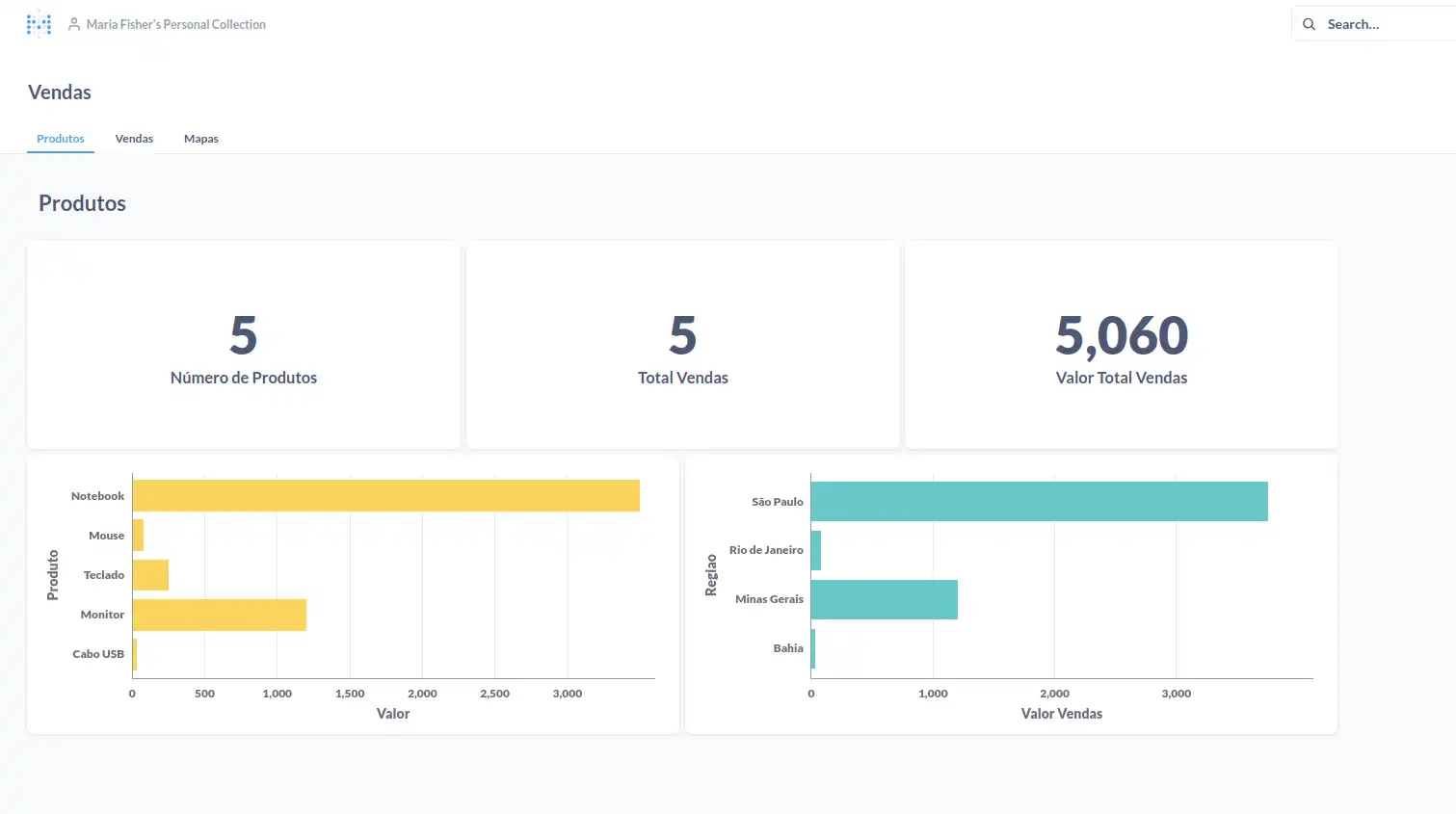
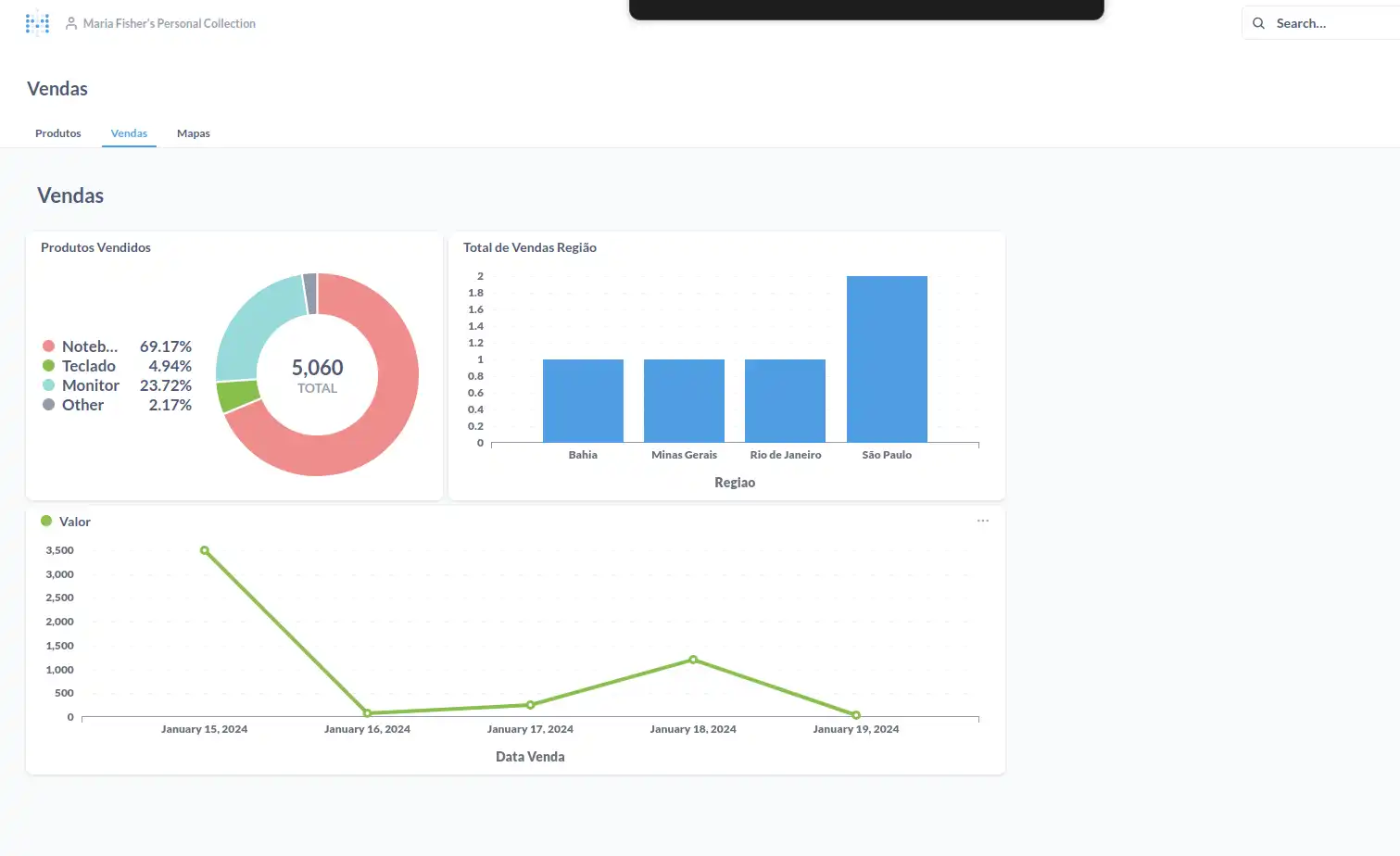
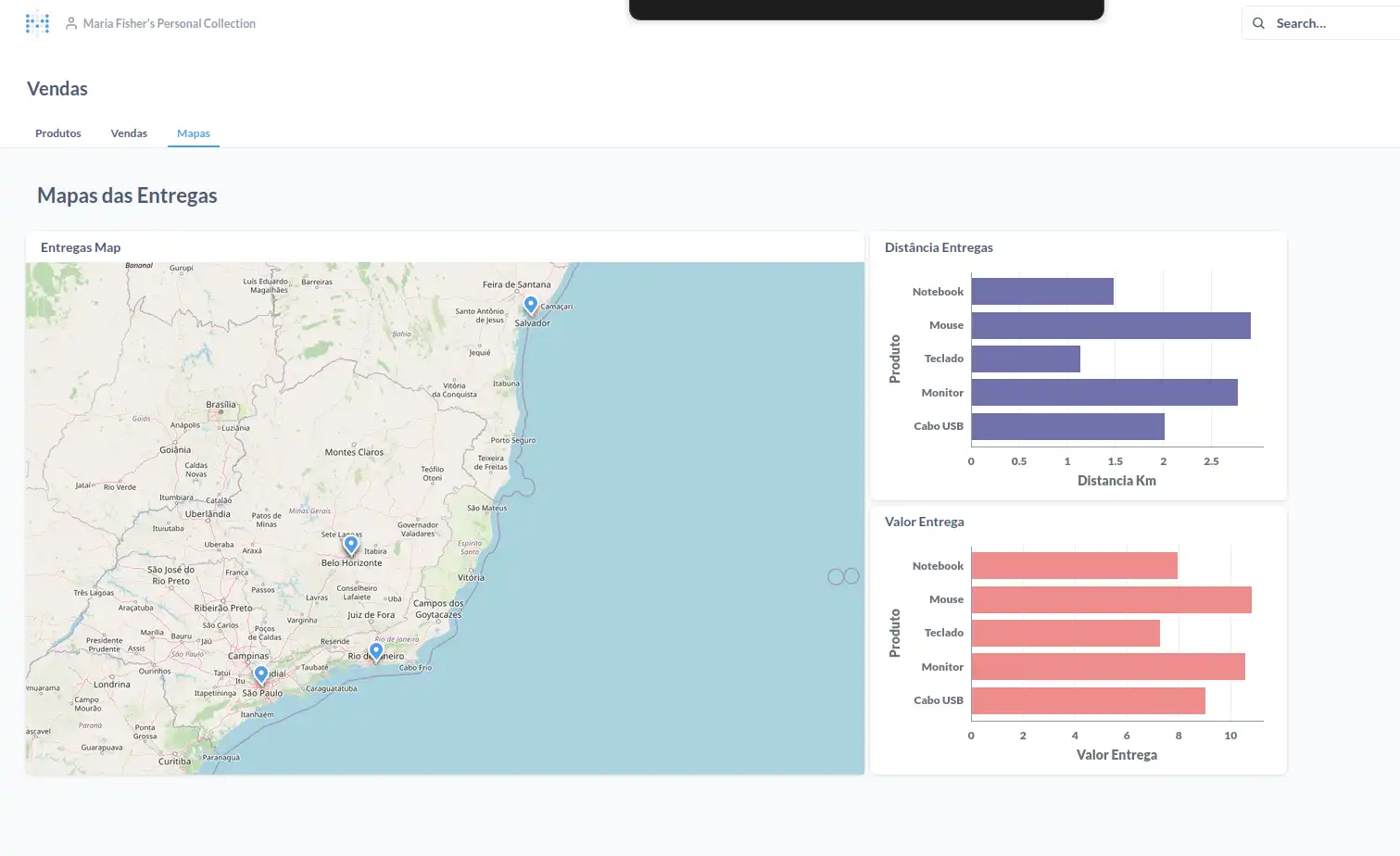
9. Comandos Úteis
Parar:
docker-compose down
Logs:
docker-compose logs -f
Conclusão
Você configurou um ambiente de BI open source completo:
- PostgreSQL + PostGIS em container
- Metabase rodando via Docker
- Dados de vendas e entregas carregados
- Dashboard funcional pronto
Esse setup é ideal para projetos de teste, equipes pequenas e aprendizado prático de BI.